Ανάκτηση της εγγραφής οθόνης του iPhone που δεν λειτουργεί με 6 αποτελεσματικές λύσεις [2023]
Η εγγραφή οθόνης είναι ένας από τους τρόπους εγγραφής και αποθήκευσης των πολύτιμων στιγμών που έχετε στην οθόνη σας. Επιπλέον, η κοινή χρήση όσων υπάρχει στην οθόνη σας είναι ένας από τους τρόπους για να συνδεθείτε με τον κόσμο. Ωστόσο, είναι λίγο αγχωτικό όταν η εγγραφή οθόνης σας δεν λειτουργεί. Για κάποιο παράδειγμα, παρακολουθείτε τη ζωντανή ροή του αγαπημένου σας καλλιτέχνη. Σύμφωνα με αυτό, θέλετε να σώσετε τη στιγμή και να την παρακολουθήσετε αμέτρητες φορές εκτός σύνδεσης. Επομένως, μια συσκευή εγγραφής οθόνης είναι πράγματι απαραίτητη για εσάς. Η προεπιλεγμένη συσκευή εγγραφής οθόνης iPhone λειτουργεί από το iOS 11 έως το iOS 18. Τι θα κάνετε όμως εάν η εγγραφή οθόνης του iPhone σας δεν λειτουργεί; Μειώστε το άγχος σας και μάθετε τον έξυπνο τρόπο για να διορθώσετε την εγγραφή οθόνης iPhone σε αυτό το άρθρο.
Λίστα οδηγών
6 Αποτελεσματικές λύσεις για την επίλυση της μη λειτουργίας εγγραφής οθόνης του iPhone Συχνές ερωτήσεις σχετικά με την εγγραφή οθόνης iPhone που δεν λειτουργεί6 Αποτελεσματικές λύσεις για την επίλυση της μη λειτουργίας εγγραφής οθόνης του iPhone
Όχι άλλο άγχος! Είμαστε εδώ για να σας δώσουμε αποτελεσματικές λύσεις για να λύσετε ότι η εγγραφή οθόνης iPhone δεν λειτουργεί. Βασιστείτε στις παρακάτω λύσεις και θα κάνουμε το καλύτερο δυνατό για να ικανοποιήσουμε την ανησυχία σας.
#SΛύση 1: Προσθήκη Screen Recorder στον Πίνακα Ελέγχου για εύκολη εγγραφή
Εάν θέλετε να έχετε εύκολη και γρήγορη πρόσβαση στη συσκευή εγγραφής οθόνης σας, πρέπει να την προσθέσετε στον πίνακα ελέγχου.
Βήμα 1.Μεταβείτε στην εφαρμογή "Ρυθμίσεις" και, στη συνέχεια, κάντε κλικ στο κουμπί "Κέντρο ελέγχου". Μετά από αυτό, απλώς προσθέστε τη λειτουργία "Εγγραφή οθόνης" στο Κέντρο Ελέγχου σας.
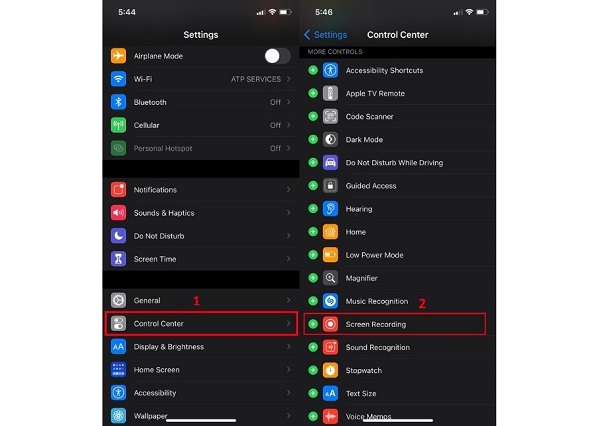
Βήμα 2.Μετά από αυτό, μεταβείτε στο "Κέντρο Ελέγχου". Για το νέο σύστημα ενημέρωσης του iOS, απλώς κατεβάστε το κρυφό μενού από την επάνω δεξιά γωνία της συσκευής. Από την άλλη πλευρά, εάν το σύστημά σας είναι ξεπερασμένο, μπορείτε να μετακινηθείτε προς τα επάνω στο μενού. Στη συνέχεια, βρείτε το κουμπί "Εγγραφή" στο "Κέντρο Ελέγχου", ενεργοποιήστε το και μπορείτε να ξεκινήσετε την εγγραφή της οθόνης σας. Με αυτόν τον τρόπο, μπορείτε να διορθώσετε ότι η εγγραφή οθόνης του iPhone 13/12/11/X δεν λειτουργεί.
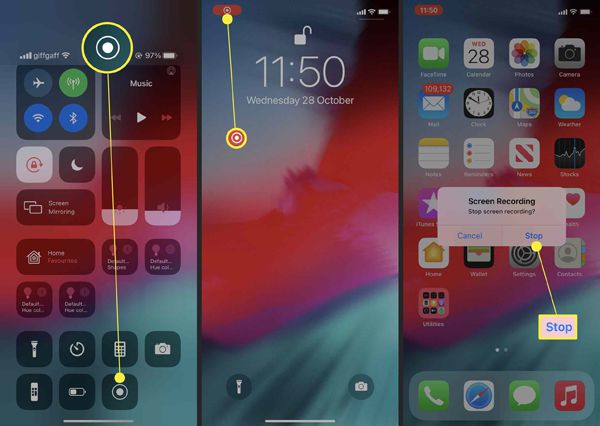
#SΛύση 2: Ενεργοποιήστε το μικρόφωνο για εγγραφή ήχου
Για να εγγραφεί και ο ήχος σας, ενεργοποιήστε το μικρόφωνο. Όπως ακριβώς κάναμε παραπάνω, μεταβείτε στο "Κέντρο Ελέγχου" και, στη συνέχεια, πατήστε παρατεταμένα το κουμπί "Εγγραφή". Μετά από αυτό, πατήστε το κουμπί "Μικρόφωνο" και στη συνέχεια ενεργοποιήστε το και θα δείτε ότι θα γίνει κόκκινο. Μπορείτε να δοκιμάσετε αυτήν τη λύση για να διορθώσετε την εγγραφή οθόνης iPhone που δεν λειτουργεί και δεν υπάρχει πρόβλημα ήχου.
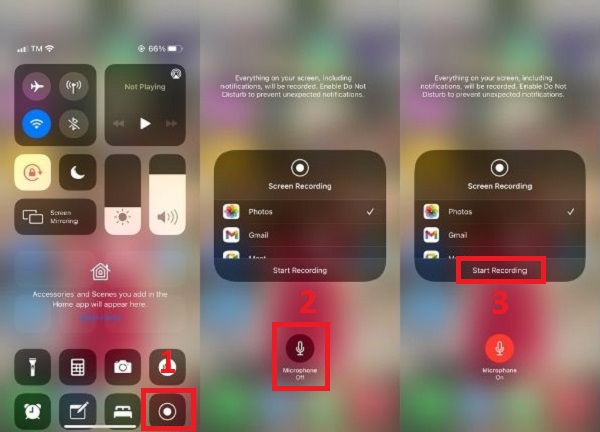
#SΛύση 3: Ελέγξτε τους Περιορισμούς στη συσκευή εγγραφής οθόνης
Για να διορθώσετε ότι η εγγραφή οθόνης iPhone δεν λειτουργεί χωρίς το διαθέσιμο κουμπί "Εγγραφή" στο "Κέντρο Ελέγχου", μπορείτε να ακολουθήσετε τα παρακάτω βήματα για να το κάνετε προσβάσιμο.
Βήμα 1.Μεταβείτε στις "Ρυθμίσεις" και βρείτε "Χρόνος στην οθόνη". Στη συνέχεια, πατήστε «Περιορισμοί περιεχομένου και απορρήτου» και μετά «Περιορισμοί περιεχομένου».
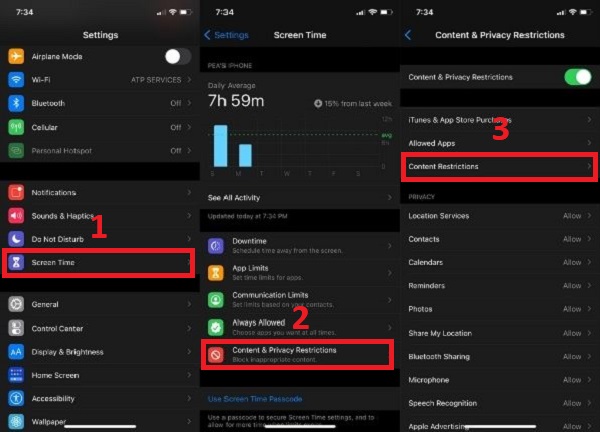
Βήμα 2.Στο "Κέντρο παιχνιδιών", ανάμεσα στη λίστα, βρείτε "Εγγραφή οθόνης". Μετά από αυτό, επιλέξτε "Να επιτρέπεται" για να προστεθεί η Εγγραφή οθόνης στο Κέντρο Ελέγχου.
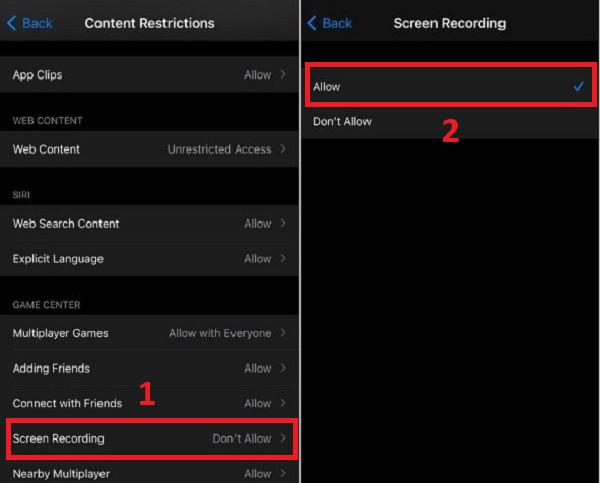
#SΛύση 4: Ελέγξτε τον χώρο αποθήκευσης για την αποθήκευση εγγραφών
Όταν η εγγραφή οθόνης απέτυχε να αποθηκευτεί λόγω 5823, μπορείτε να ελέγξετε τον αποθηκευτικό σας χώρο. Επειδή όταν έχετε χαμηλό αποθηκευτικό χώρο, τα βίντεο που έχετε εγγράψει δεν θα μπορούν να αποθηκευτούν. Με αυτό, βεβαιωθείτε ότι έχετε αρκετό χώρο για τα εγγεγραμμένα βίντεό σας, ξεφορτώνοντας τις αχρησιμοποίητες εφαρμογές. Επιπλέον, μπορείτε απλώς να καθαρίσετε την προσωρινή μνήμη ορισμένων εφαρμογών που καταναλώνουν το μεγαλύτερο μέρος του χώρου σας. Με αυτόν τον τρόπο, μπορείτε να διορθώσετε ότι η εγγραφή οθόνης του iPhone δεν λειτουργεί.
#SΛύση 5: Αναγκάστε να επανεκκινήσετε το iPhone σας για να διορθώσετε το πρόβλημα
Εάν, για παράδειγμα, δεν μπορείτε να βρείτε τον λόγο για τον οποίο η συσκευή εγγραφής οθόνης σταματά ξαφνικά την εγγραφή, μπορείτε να επανεκκινήσετε το iPhone σας για να διορθώσετε το πρόβλημα. Απλώς πατήστε και κρατήστε πατημένο το "κορυφαίο κουμπί" για να απενεργοποιήσετε το iPhone SE (1ης γενιάς), 5 ή παλαιότερο. Για να τερματίσετε τη λειτουργία του iPhone SE (2ης γενιάς), 8, 7 ή 6, πατήστε παρατεταμένα το κουμπί "πλευρικά". Για το iPhone X ή το 11, πατήστε παρατεταμένα και τα δύο κουμπιά "ένταση και πλάγια" ταυτόχρονα. Περιμένετε τουλάχιστον 30 δευτερόλεπτα πριν ενεργοποιήσετε ξανά τη συσκευή σας. Δοκιμάστε αυτήν τη μέθοδο για να διορθώσετε ότι η εγγραφή οθόνης iPhone 13/12/11/X δεν λειτουργεί. Αργότερα, μπορείτε εγγραφή οθόνης με ήχο στο iPhone 12 και άλλα μοντέλα.
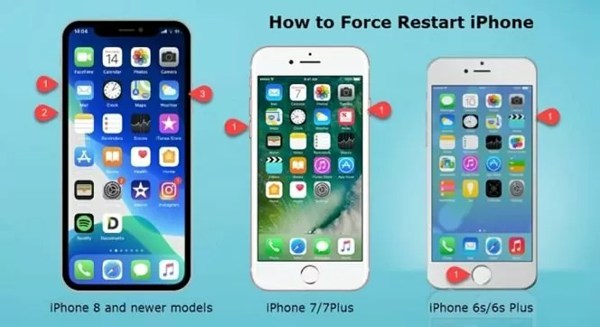
#SΛύση 6: Αντικατοπτρίστε το iPhone σας στον υπολογιστή για καλύτερη εγγραφή
Εάν έχετε κάνει κάθε βήμα που γράφτηκε παραπάνω και εξακολουθείτε να μην μπορείτε να εγγράψετε την οθόνη σας, η καλύτερη λύση για εσάς είναι να αντικατοπτρίσετε το iPhone σας στον υπολογιστή και να εγγράψετε την οθόνη του iPhone στον υπολογιστή σας χρησιμοποιώντας AnyRec Screen Recorder.
AnyRec Screen Recorder είναι ένας από τους πιο ικανούς καταγραφείς οθόνης στο διαδίκτυο. Εάν είστε δάσκαλος, επιχειρηματίας, διαδικτυακός παίκτης, ακόμα και απλός άνθρωπος, AnyRec είναι κατάλληλο για εσάς! Μπορείτε να καταγράψετε τις σημαντικές σας συναντήσεις και συζητήσεις, το παιχνίδι, τις βιντεοκλήσεις, τα εκπαιδευτικά βίντεο, τη ζωντανή ροή και πολλά άλλα χωρίς ταλαιπωρία και καθυστέρηση χρησιμοποιώντας αυτήν την εφαρμογή. Επιπλέον, οι νέες δυνατότητες - Photo Recorder θα σας βοηθήσουν να αντικατοπτρίσετε και να εγγράψετε το iPhone σας με απλά κλικ. Κατεβάστε αυτήν την εφαρμογή και διορθώστε την εγγραφή οθόνης του iPhone που δεν λειτουργεί. Μπορείτε ακόμη και να χρησιμοποιήσετε την καλύτερη συσκευή εγγραφής οθόνης επίλυση του στιγμιότυπου οθόνης iPhone που δεν λειτουργεί εκδίδεται εύκολα.

100% Secure
100% Secure
Συχνές ερωτήσεις σχετικά με την εγγραφή οθόνης iPhone που δεν λειτουργεί
-
1. Γιατί δεν λειτουργεί η εγγραφή οθόνης μου;
Για ορισμένες περιπτώσεις, ο αποθηκευτικός χώρος του iPhone σας είναι γεμάτος και χρειάζεται μεγαλύτερο χώρο για να αποθηκεύσετε τα εγγεγραμμένα βίντεό σας. Με αυτό, μπορείτε να αποφορτώσετε εφαρμογές που δεν χρησιμοποιούνται ή να καθαρίσετε την προσωρινή μνήμη ορισμένων εφαρμογών που καταναλώνουν το μεγαλύτερο μέρος του αποθηκευτικού σας χώρου.
-
2.Υπάρχει ενσωματωμένη συσκευή εγγραφής οθόνης σε συσκευές iPhone;
Απολύτως ναι. Απλώς πρέπει να μεταβείτε στις "Ρυθμίσεις". Πατήστε το Κέντρο ελέγχου και βρείτε την "Εγγραφή οθόνης" και, στη συνέχεια, πατήστε το κουμπί "Προσθήκη" για να την ενεργοποιήσετε.
-
3.Γιατί τα βίντεό μου που έχουν εγγραφεί δεν έχουν ήχο;
Είναι επειδή το μικρόφωνό σας δεν είναι ενεργοποιημένο. Μπορείτε να το ενεργοποιήσετε μεταβαίνοντας στο "Κέντρο Ελέγχου" και, στη συνέχεια, πατήστε παρατεταμένα το κουμπί "Εγγραφή". Μετά από αυτό, πατήστε το κουμπί "Μικρόφωνο" και στη συνέχεια ενεργοποιήστε το.
συμπέρασμα
Με αυτό το άρθρο, ελπίζουμε ότι σας βοηθήσαμε να διορθώσετε την εγγραφή της οθόνης του iPhone που δεν λειτουργεί. Μπορείτε να δοκιμάσετε οποιονδήποτε αναφερόμενο τρόπο για να ελέγξετε και να διορθώσετε αυτήν τη λειτουργία στο iPhone σας ή μπορείτε απλά να βασιστείτε στο AnyRec Screen Recorder. Η συσκευή εγγραφής τηλεφώνου του μπορεί να αντικατοπτρίζει και να καταγράφει την οθόνη του τηλεφώνου στον υπολογιστή με μία στάση. Εάν εξακολουθείτε να έχετε ερωτήσεις σχετικά με τη μη λειτουργία εγγραφής οθόνης iPhone, μη διστάσετε να επικοινωνήσετε μαζί μας.
